硬盘装win10系统
没有U盘、没有光盘怎么安装Win10系统?最简单、最方便的就是用硬盘安装了。在保证能进入系统的前提下,本地硬盘安装Win10系统,能够让你快速体验新的Win10系统。
Win10系统下载
安全,高速,放心
一、安装前准备
1.保证能够正常进入系统;
2.下载Windows 10系统镜像文件;
Windows 10系统镜像:下载地址
二、安装步骤
1.首先下载Windows 10系统镜像“cn_windows_10.iso”和WIN PE装机工具到本地硬盘上(除C盘外都可以),下载完打开文件所在目录;

2、运行PE装机工具,选择“备份还原”模块下的“还原备份系统”,在“一键恢复系统”里面加载下载好的WIN10系统镜像iso文件,选择安装的系统版本;
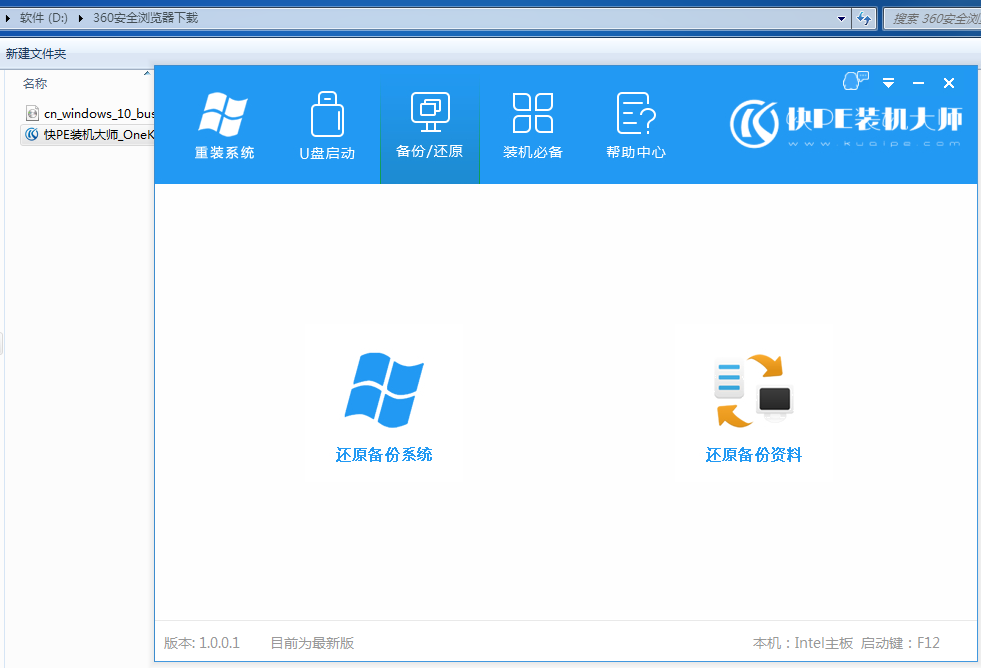
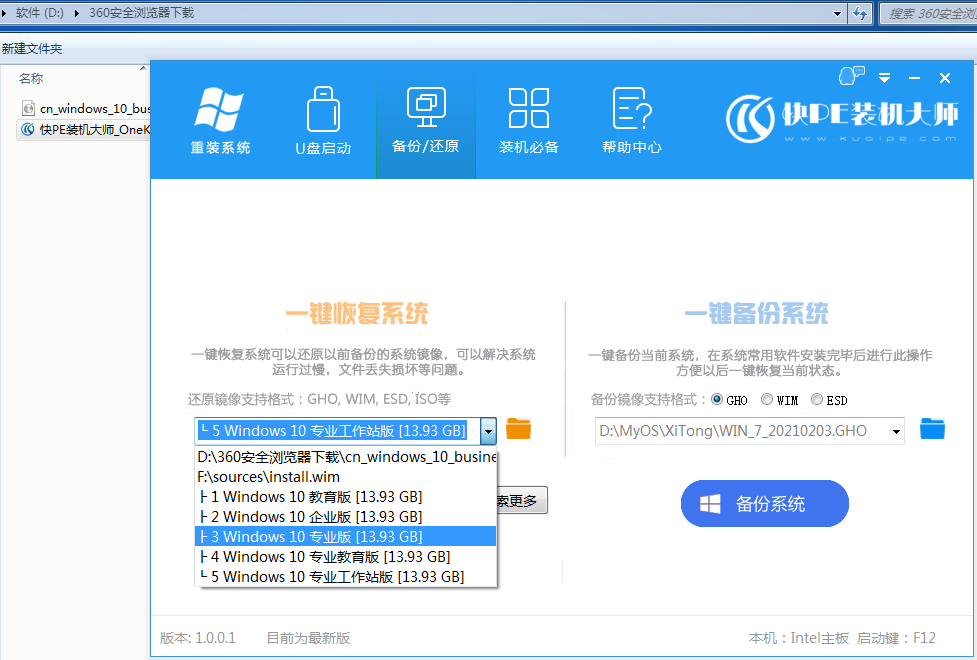
3、点击“恢复系统”,软件会自动执行安装过程,无需手动干预,如图所示:
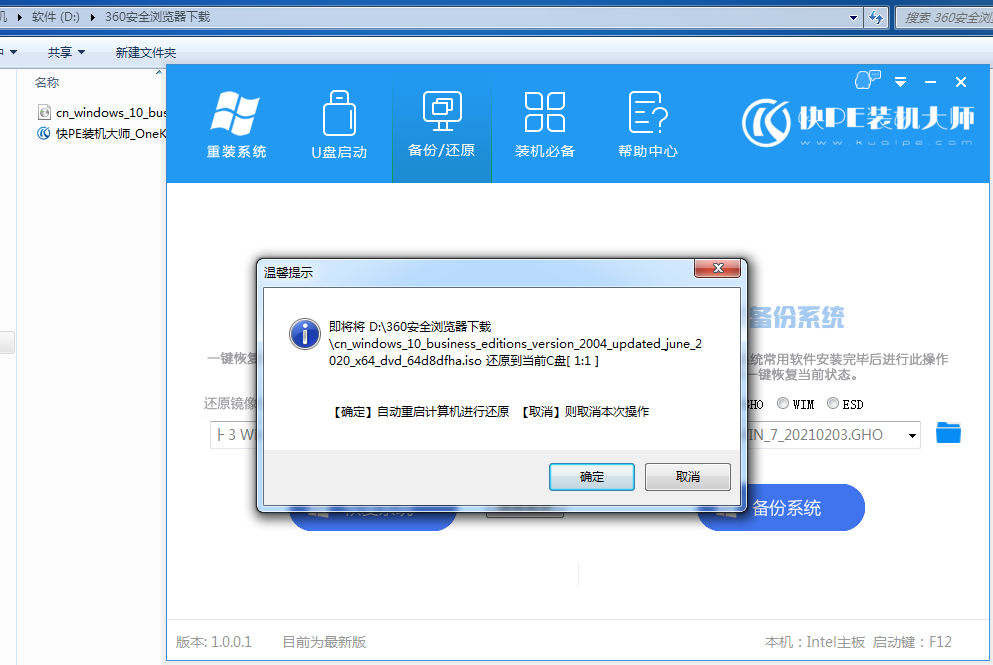
提示一:在执行安装前要把360、QQ管家等杀毒软件关闭,否则无法正常安装。(若360杀毒软件开启,会提示有毒,下载的软件都是安全无毒的,用户可放心使用。)
提示二:为什么不直接在文件夹内执行?因为文件夹命名过长,有时候会导致安装失败,如下图所示。(若用户想在文件夹内直接执行,可把文件夹重新命名,例如命名为“Win10”等。)
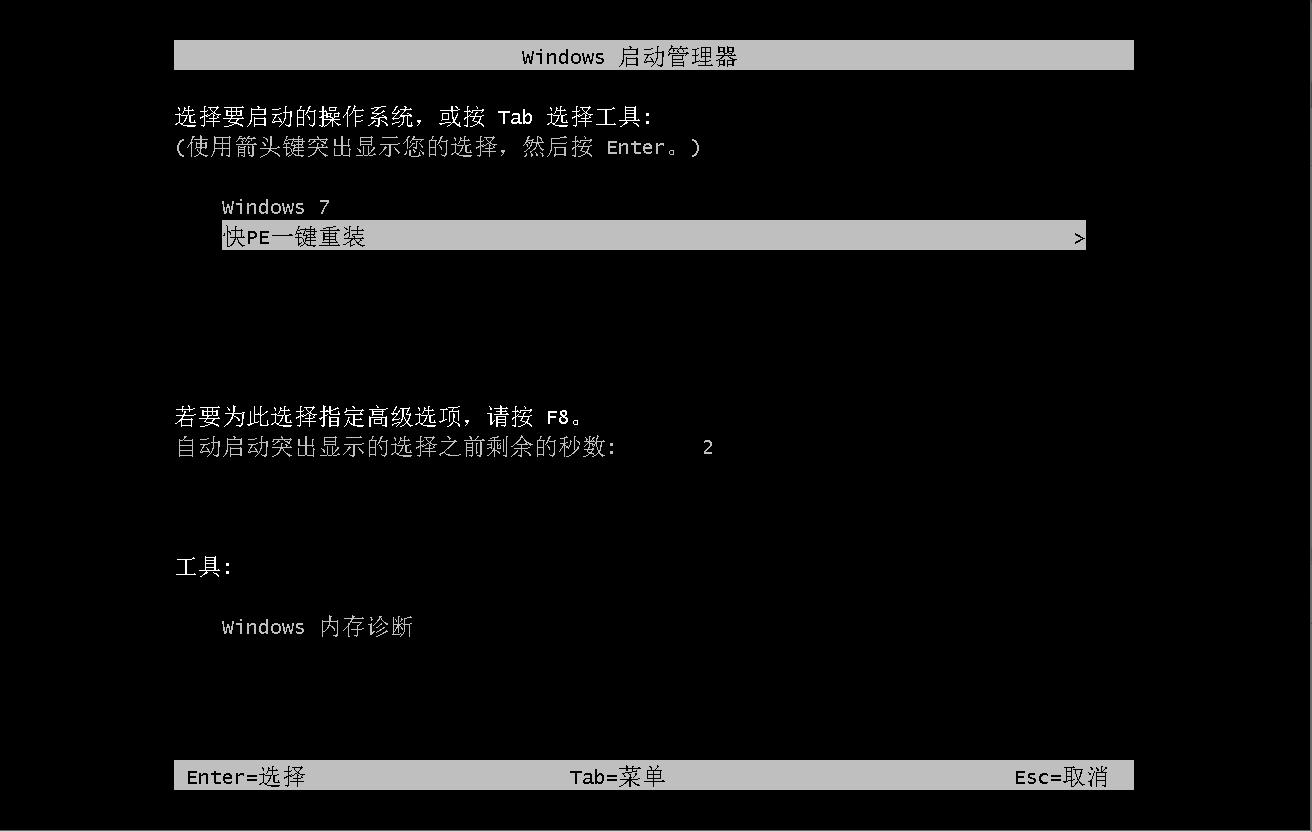
4、选择“执行后”电脑会自动重启,格式化C盘,还原数据;
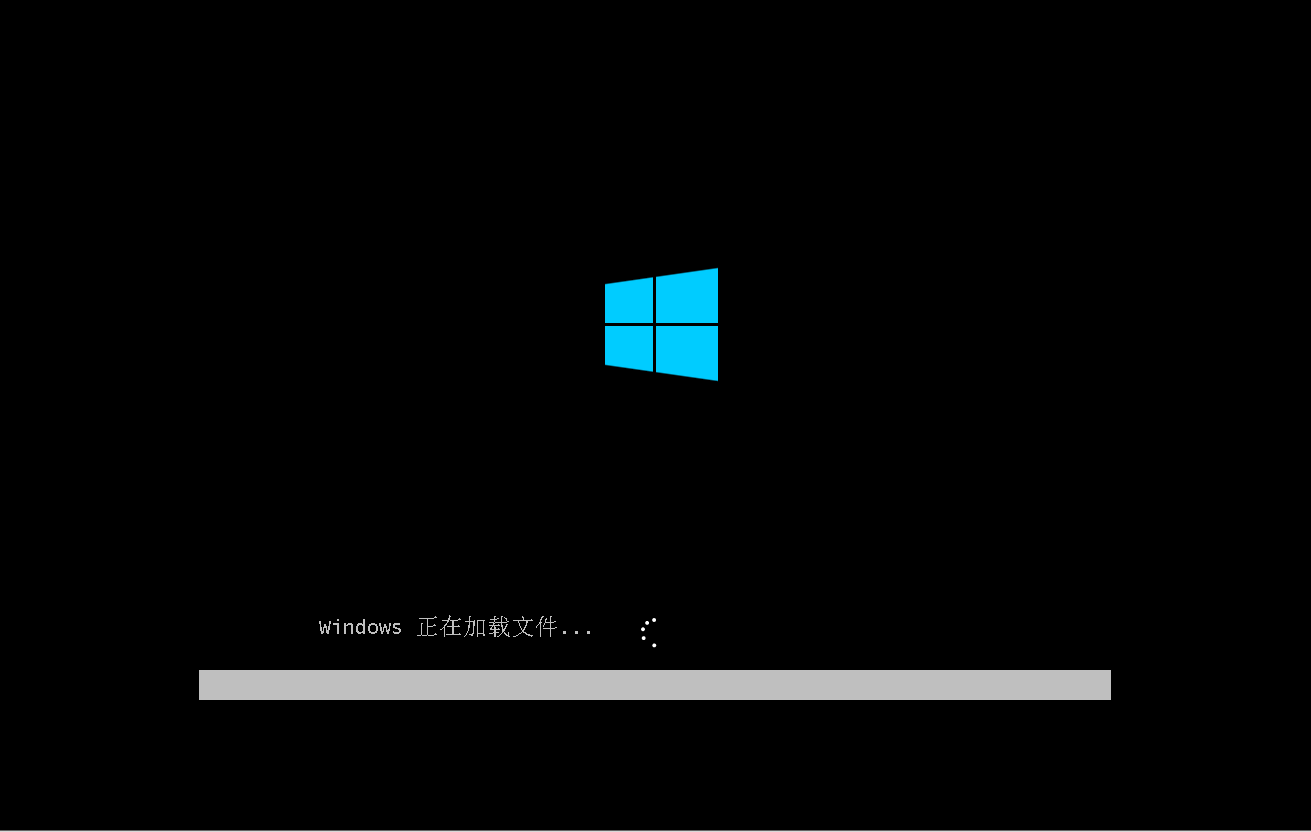
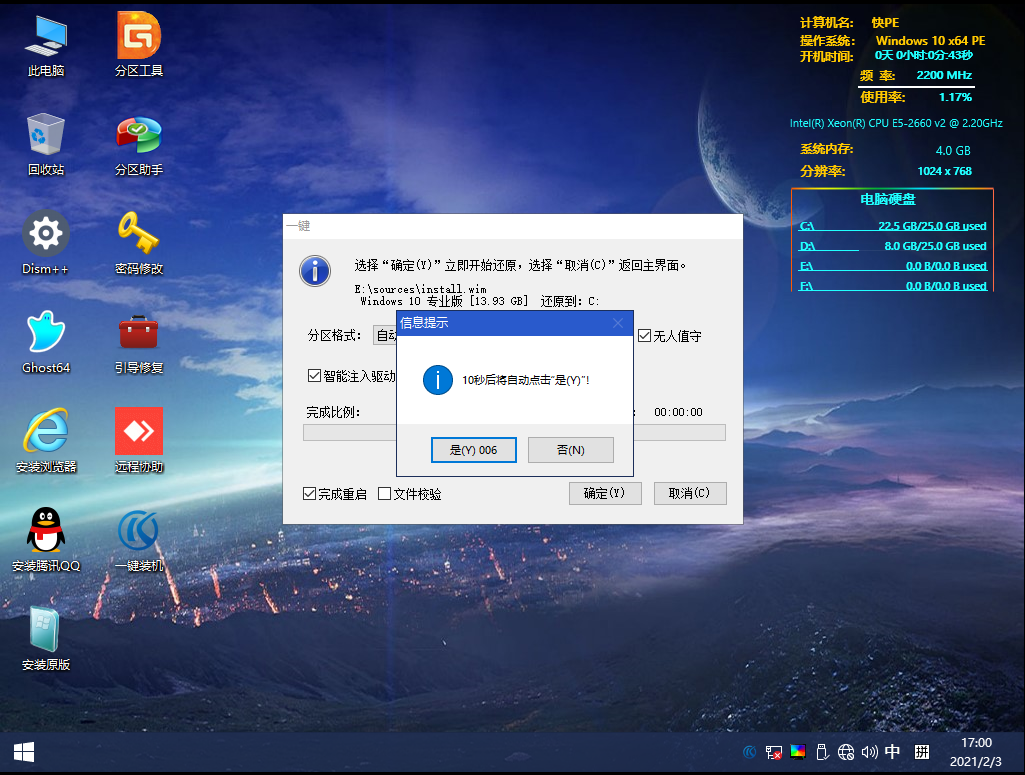
5、数据还原之后,自动重启,进入系统安装界面;

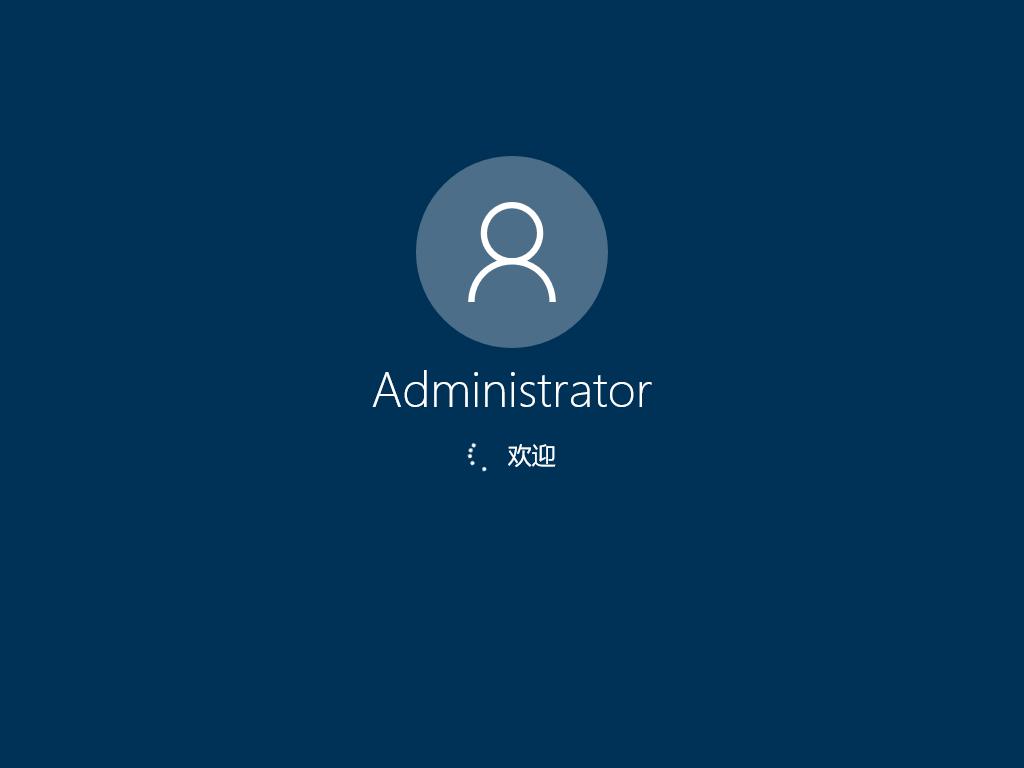
6、驱动程序安装完成之后,再次重启,进入全新的Win10系统界面
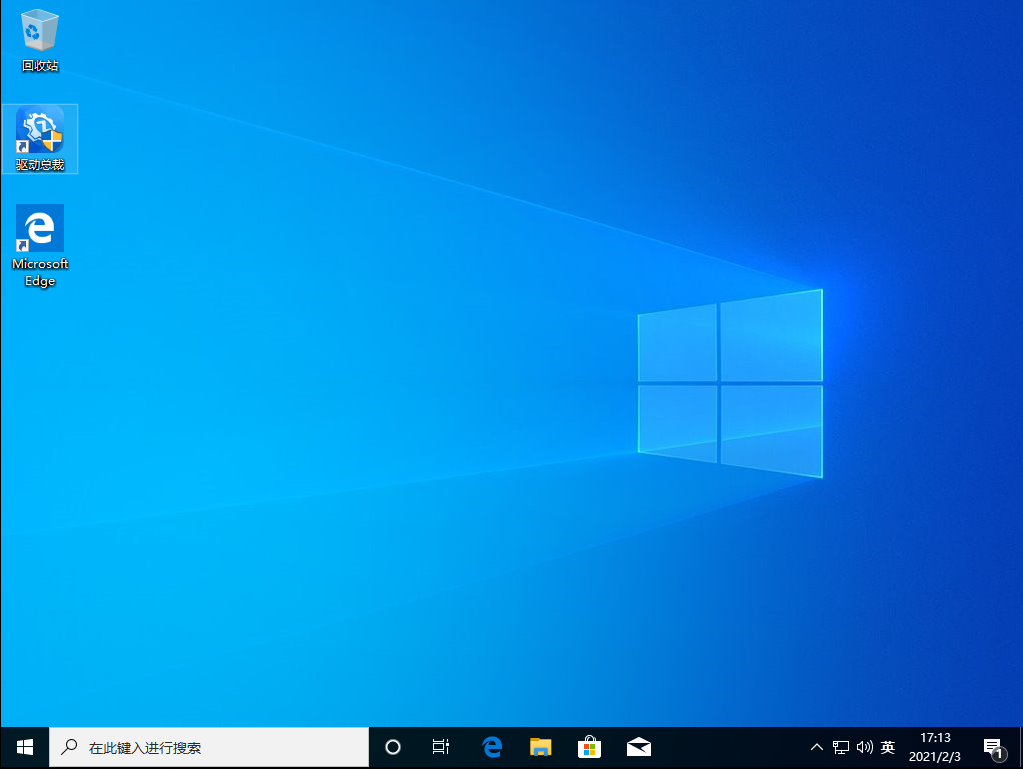
进入Win10桌面,这样本地硬盘安装Win10系统的步骤就完成了。
U盘启动盘制作前准备(注意操作前备份好U盘有用的资料)
1.准备一个使用U盘启动盘制作工具和一个U盘(最好4GB以上的空的U盘)
U盘启动盘制作教程:U盘启动盘制作教程
快PE下载地址:快PE下载地址
2.下载Win10系统镜像文件。
Win10系统镜像下载地址:Win10系统镜像下载地址
第一步:将Win10系统镜像包复制到U盘文件夹内。
注意:有时制作完成后,打开U盘找不到GHO目录或提示格式化U盘,可以点击这里查看:
找不到GHO目录或U盘提示需要格式化的解决
将下载好的系统镜像包复制到u盘GHO文件夹内!如下图所示:
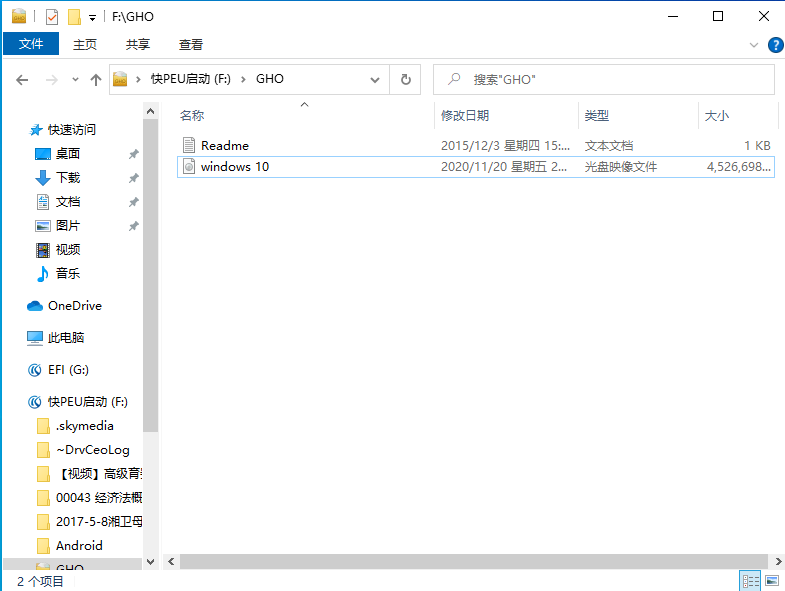
复制win10系统iso镜像包到u盘GHO文件夹内完成
第二步:重启电脑,在开机画面出来的时候按“快捷键”直接进入快PE主窗口界面。
当我们按快捷键后会弹出一个窗口,窗口里面会有几个选择,我们要找到并按上下方向键“↑↓”选择到u盘,然后按回车键进入快PE主界面!(一 般我们选择的时候可以看下其中一个选项是有关USB或者您u盘的品牌的英文名称,那便是我们的u盘了!)
至于一键进入U盘启动的示例教程,小编就不详述了,
因为不同的电脑,一键进入的快捷键也可能不一样。所以快PE小编整理了各种品牌主板一键进入快PE的快捷键,我们可以在下面的列表中查找自己相应 的主板品牌,然后就可以看到该主板的一键启动快PE的热键了。
操作前提:必须先将已经用快PE制作好启动盘的U盘插入电脑主机USB接口,然后重启电脑。
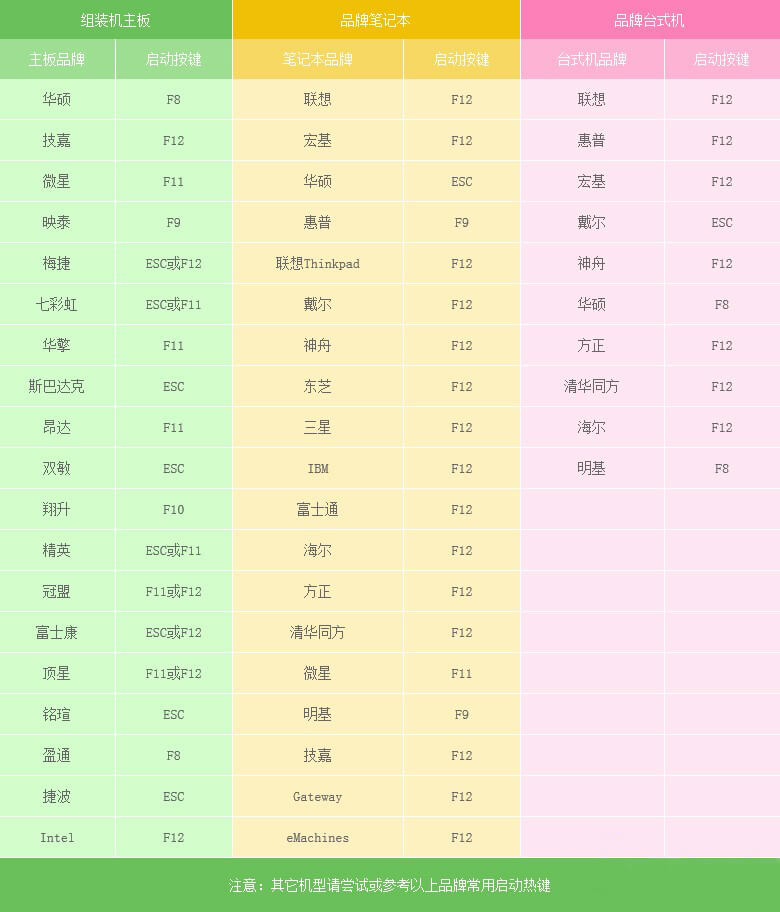
当我们经过相应的主板品牌快捷键进入“快速引导菜单”后我们会看到如下五种较为常见的菜单界面之一:

注意:通过键盘的上(↑)下(↓)按键选择好相应的菜单项后,直接回车即可进入;
第三步:进入快PE Windows PE系统后运行"一键装机"工具,安装Win10系统!
1)当我们利用按快捷键选择您的U盘启动进入到快PE主菜单后,按上下↑↓方向键选择到"【02】 运行快PE Windows x64 PE专业版(新机专用)",然后按下"回车键",将进入PE系统,如下图:
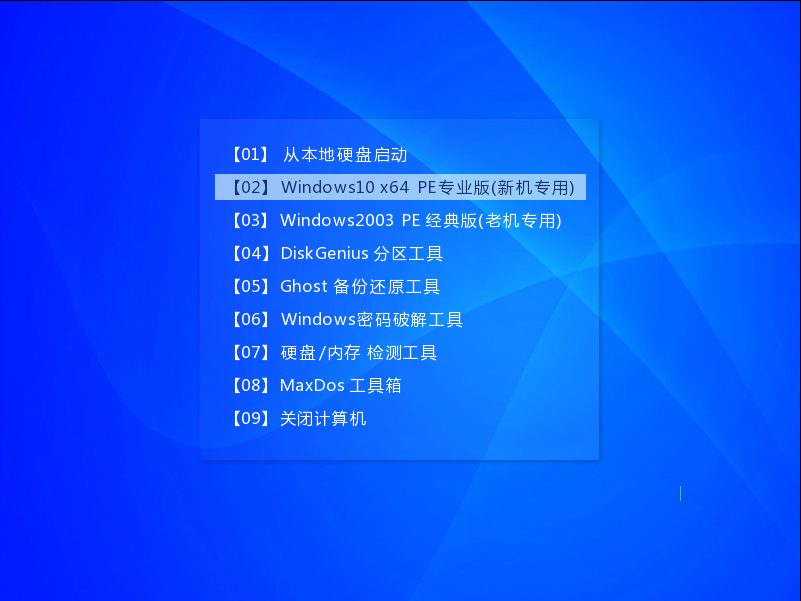
2)当选择到"【02】 运行Windows x64 PE专业版(新机专用)"后,按下车键进入winPE系统的界面,如下图:
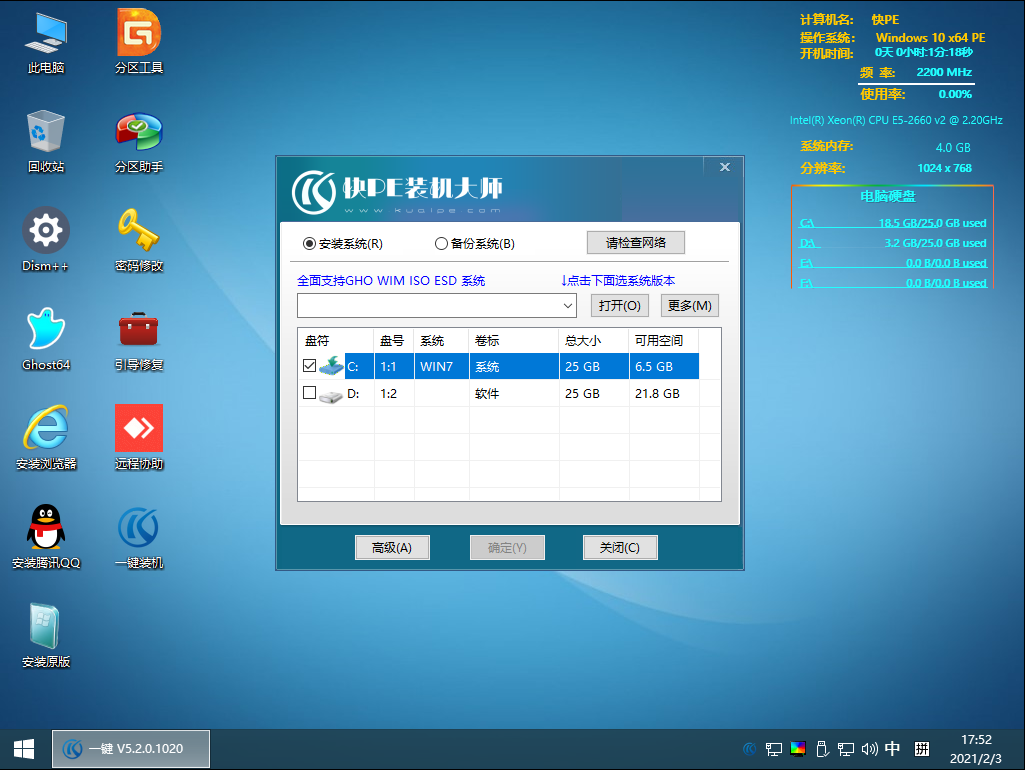
3)运行"快PE一键装机"工具后,该软件会自动识别ISO和gho镜像文件(即刚才我们下载复制到U盘GHO文件夹里面的那个ISO镜像包),并自动提取里面的GHO文件。我们只需点击"开始"按钮即可!(默认C盘为系统盘,因下图D盘才是系统盘,所以选D盘。)如下图所示:
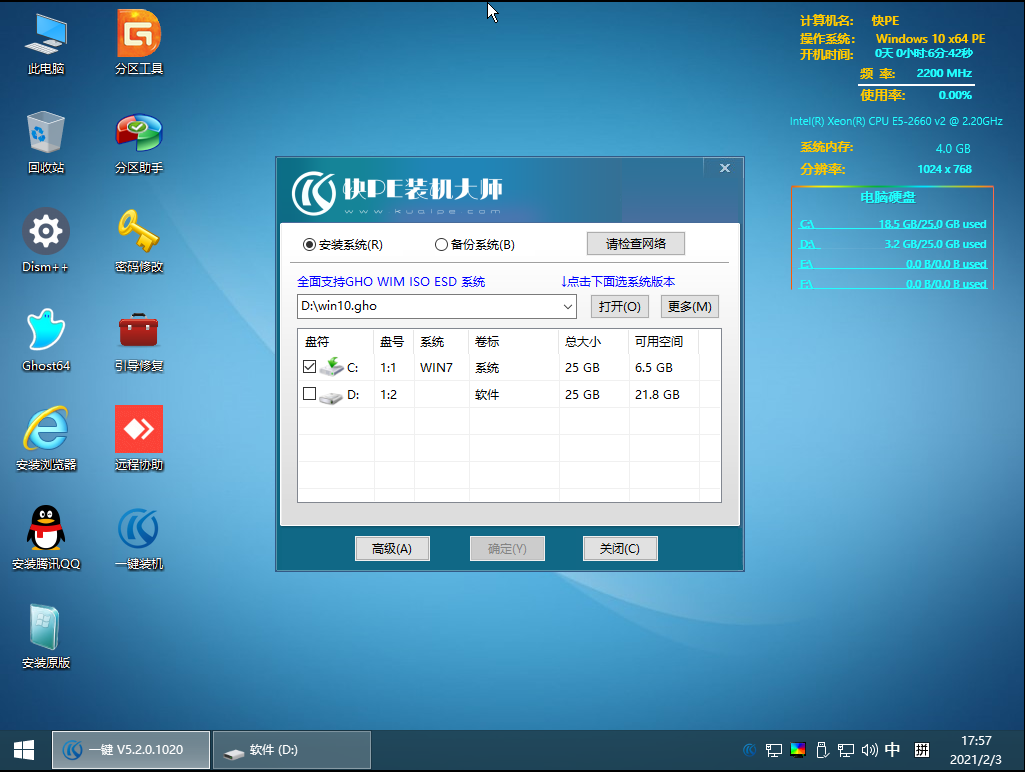
4)当点击"开始"按钮后会弹出一个小窗口,我们只需继续点击该弹出窗口的"是"按钮即可,如下图:
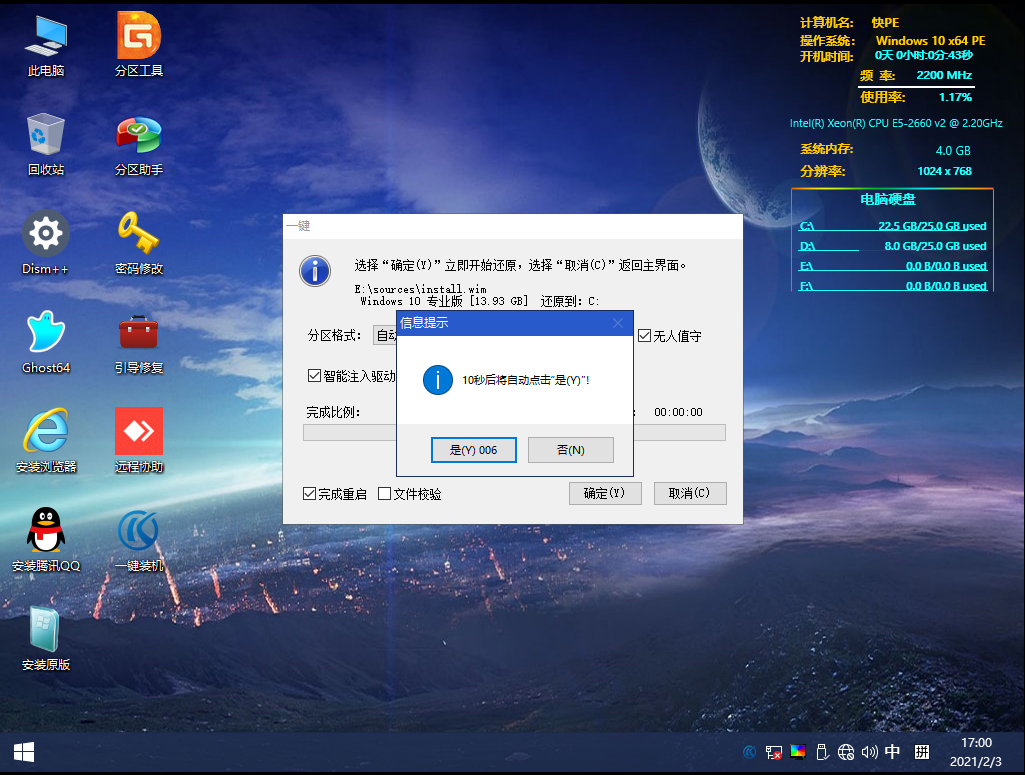
5)接下来会出现一个正在解压ISO/GHO的窗口,该窗口有进度条,此时我们无需做任何操作,只需耐心等待其完成即可,如下图所示:

6)等待解压ISO/GHO文件的进度条完毕后会自动弹出是否重启电脑的窗口,我们现在只要点击"是(Y)"按钮即可,然后它就会自动重启电脑,重启的时候我们 把U盘从USB插口处拔出来,最后电脑将会自动安装系统,直到进入电脑桌面为止那就表示Win10系统安装完毕了,如下图 :
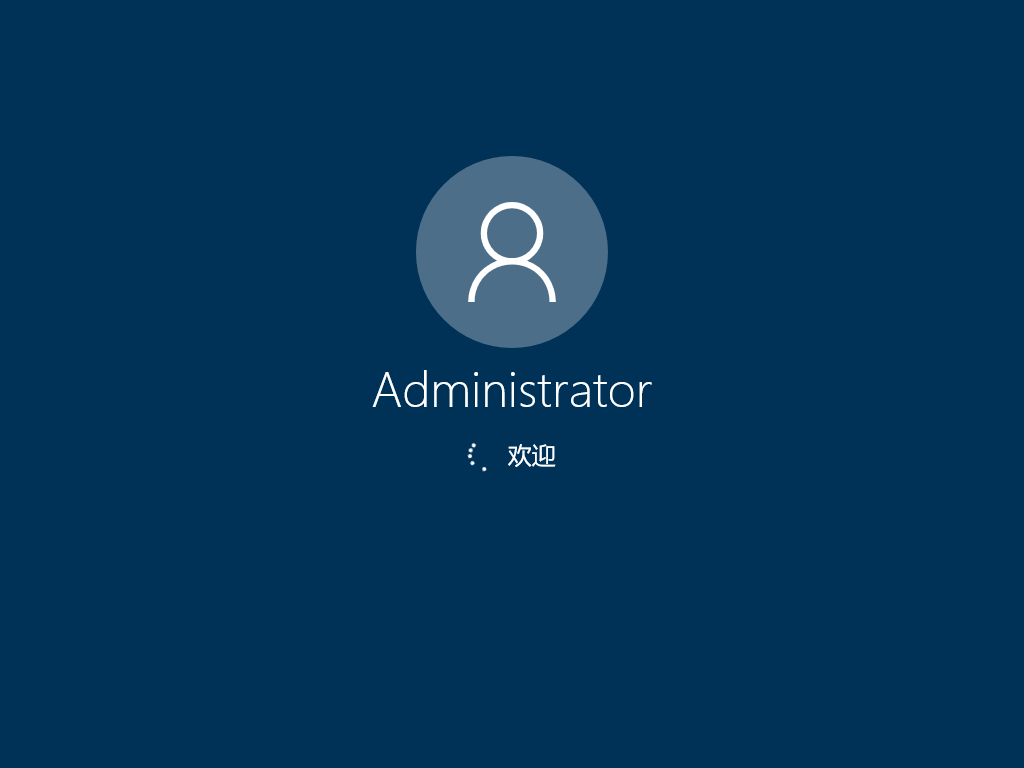
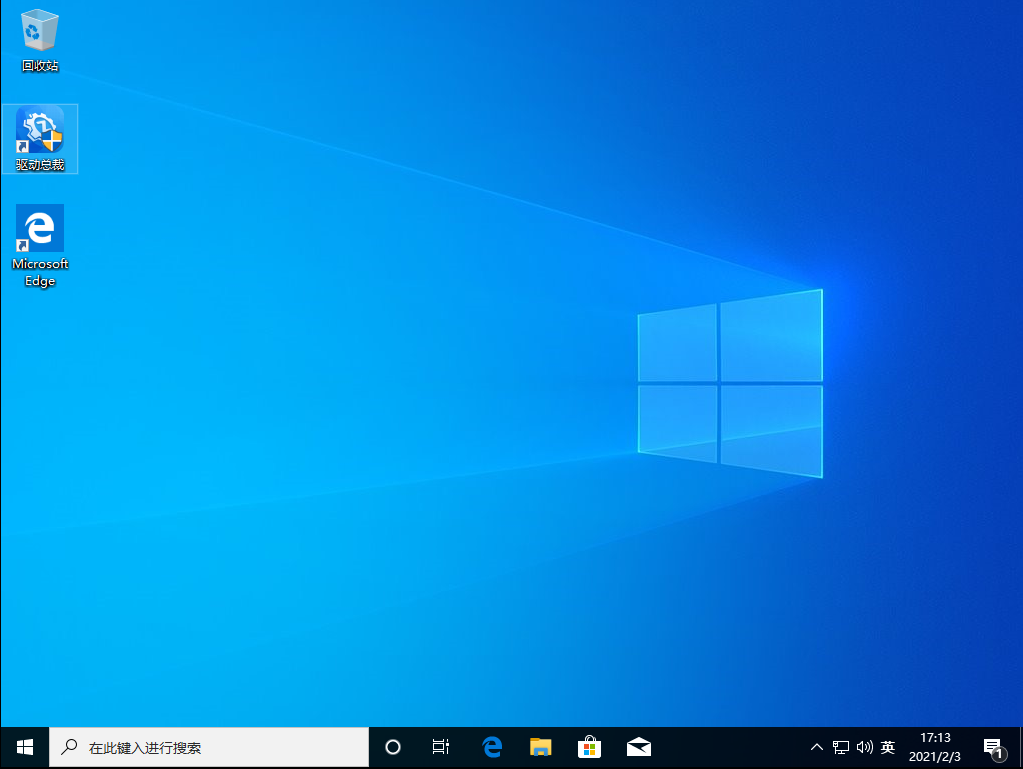
就这样,以上就是用U盘安装Win10系统的全部步骤了,其实很简单,首先要制作好U盘启动盘,再下载Win10镜像,然后进行解压安装就可以了。
主要步骤

